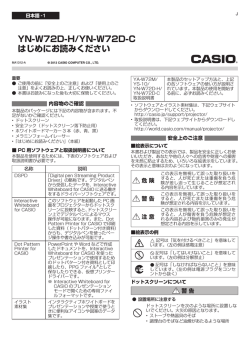取扱説明書のダウンロード( PDF形式 [651KB] )
/ ラミネーター 取扱説明書 コンピューターに「SPEEDIAラミネーター」をインストールすると、GE6000/GE5000シリーズのラミネーター 機能を使⽤できます。 本書にはGE6000/GE5000シリーズのラミネーター機能を使⽤する際の注意事項や操作⽅法が記載されています。 ご使⽤になる前に本マニュアルと、その他説明書をあわせてお読みください。 安全上のご注意 注意表⽰について 本書では製品の取り扱いを誤ったときに⽣じる危害や損害の⼤きさと切迫の程度により、次のような注意表⽰を しています。 この警告表⽰⽂を無視して誤った取り扱いをすると、⼈が死亡または重傷を負うことが あります。 この注意表⽰⽂を無視して誤った取り扱いをすると、⼈が障害を負うまたは、財産に損害を 与えることがあります。 万⼀製品から煙が出ている、変な臭いや異⾳がするなどの異常状態のまま使⽤すると、 ⽕災・感電の恐れがあります。このようなときは、すぐに電源スイッチをOFFにして、 電源プラグをコンセントから抜き、お買い求めの販売店にご連絡ください。 お客様による修理や注油は危険ですので絶対にしないでください。 ラミネート直後のフィルムは⾼温になっていますので、やけどをしないようご注意 ください。 GE6000/GE5000シリーズプリンターで印刷した普通紙・厚紙(64〜90g/㎡)専⽤の ラミネート機能です。他の⽤途には使⽤しないでください。 絶対に可燃物(セロハン等)や、軟化しやすい物(塩化ビニール、ポリエチレン等)は ラミネートしないでください。⽕災の恐れがあります。 再⼊⼿が困難な重要な書類はラミネートしないでください。 ⼀度ラミネートした書類を元に戻すことは困難です。 間違った使⽤⽅法でラミネート作業をするとフィルムがプリンター内部に詰まって 故障の原因になります。また、詰まったラミネートフィルムを無理に引き抜かないで ください。故障の原因になります。(この場合は有償修理対象になります。) CE1402 T-1085 使⽤上のご注意・制限事項 GE6000/GE5000シリーズで、ラミネート機能を使⽤する場合、下記の注意・制限事項があります。 注意・制限事項を同意の上、本機能をご使⽤ください。 保証について 使⽤環境、使⽤条件に従ってもフィルムのカール、⽩濁、シワ、給紙時の紙づまりが発⽣する場合があります。 ラミネートに伴うこれらのトラブルは修理や品質保証の対象外です。 本格的にご使⽤になる前に必ずテストを⾏い、ラミネートの程度をご確認ください。 ラミネートフィルムについて ラミネートフィルムの種類や温湿度環境によっては紙づまりが発⽣しやすくなる場合があります。 フィルムをさばき、静電気によるフィルムの「貼り付き」を改善すると解決する場合があります。 上記を実施しても紙づまりが発⽣しやすい場合は、1枚ずつセットしてください。 [動作確認済みラミネートフィルム] ■GE6000 ・MSパウチ(明光商会社製:B4/A4/B5/A5) ・LZシリーズ(アイリスオーヤマ社製:A3/B4/A4/B5/A5) ・standard-film(フジテックス社製:A3/B4/A4/B5/A5) ■GE5000 ・MSパウチ(明光商会社製:B4/A4/B5/A5) ・LZシリーズ(アイリスオーヤマ社製:B4/A4/B5/A5) ・A5サイズのラミネートフィルムは、種類によっては紙づまりになりやすい傾向があります。 ・B4サイズ以上のラミネートフィルムは、後端にシワが発⽣する場合があります。 [ラミネートフィルムにはさむ⽤紙について] ・GE6000/GE5000シリーズで印刷した⽤紙(普通紙/厚紙:坪量64〜90g/㎡)をご使⽤ください。 上記の印刷物以外は⼀切の保証を致しません。 ・厚紙はフィルムと⽤紙の間に密着しない部分ができる場合があります。 ・再⽣紙など、はさむ⽤紙により、うまくラミネートできない場合があります。 ラミネートフィルムへの⽤紙セットの⽅法 1.ラミネートフィルムの閉じられた辺に 突き当たるように⽤紙を⼊れます。 2.⽤紙がラミネートフィルムの中央になるように セットします。 ラミネートフィルムからはみ出さないように 注意してください。 3.⽤紙をセットし終えたら、⽤紙とフィルムが しっかりと密着するようにフィルムの上⾯を ⼿や定規などでこすってください。 上記を⾏わないと、気泡やシワ、給紙時の 紙づまりが発⽣しやすくなります。 ・ラミネートする⽤紙サイズと同じサイズのラミネートフィルムをご使⽤ください。 ・下図のように⽤紙サイズとラミネートフィルムが適切でない場合、プリンターが故障する可能性があります。 ○ × ラミネートフィルムをセットする前に ラミネートフィルムをプリンターにセットする前に、静電気によるフィルム同⼠の貼り付きを防⽌するため 下記の⽅法で⼗分さばいてからセットしてください。 閉じた⾯ <ラミネートフィルムのさばき⽅> 印刷物をはさんだラミネートフィルムを閉じた⾯を親指で めくりながら、フィルム同⼠が貼り付かないように⼗分に さばいてください。その際、はさんだ印刷物がずれない ように注意してください。 ・湿度が低く、静電気が発⽣しやすい環境では静電気によるフィルム同⼠の「貼り付き」がより強くなり 給紙できない場合があります。 ・A4横(⻑辺とじ)のラミネートフィルムは使⽤できません。 ・使⽤できるラミネートフィルムの厚さは100μmのみです。 ・印刷した⽤紙サイズにあったラミネートフィルムを使⽤してください。⼤きすぎるラミネートフィルムを 使⽤するとフィルムの糊がにじみ出てプリンター内部に付着し、故障の原因になります。 紙づまりが発⽣しやすい場合は 上記の「ラミネートフィルムへの⽤紙セットの⽅法」「ラミネートフィルムをセットする前に」を実施しても 紙づまりが発⽣しやすい場合は、下記を実施してください。 ①プリンターにセットするラミネートフィルムの表⾯・裏⾯を 反対にセットする。 ②プリンターにセットするラミネートフィルムの枚数を減らす。 ③横ガイドとラミネートフィルムの間に「1㎜」程度の隙間を設ける。 (隙間を開けすぎるとシワが多くなる場合があります。) その他制限事項 ・プリンターの機構上、ラミネート使⽤時においても消耗品/定期交換部品などを消費します。 ・⼤量のラミネートを連続して使⽤しないでください。プリンター内部に糊が付着し、故障の原因になります。 定期的に普通紙を数枚印刷しプリンター内部をクリーニングしてください。ラミネートする⽤紙の印刷と ラミネートを交互に⾏うことをお勧めします。 クリーニングを実施しないと、通常の印刷時にも紙づまりが発⽣しやすくなります。 ・プリンターの通紙機構上、ラミネートの仕上がりにカールや波打ちが発⽣します。 SPEEDIAラミネーターの動作環境 SPEEDIAラミネーター機能は以下の動作環境で使⽤できます。 対象機種 : CASIO SPEEDIA GE6000シリーズ(※1) ※1:プリンター制御ソフトウェア(BIOS)が【IF-1.10/EN-010A】以降であること CASIO SPEEDIA GE5000シリーズ(※2) ※2:プリンター制御ソフトウェア(BIOS)が【IF-1.09/EN-011B】以降であること 動作環境 : WindowsXP/Vista/7/8(8.1含む)(32bit/64bit ⽇本語版) 使⽤環境 : 20℃/40%〜28℃/80%(※3) ※3:使⽤環境の範囲外では、ラミネートの⽩濁や紙づまりが発⽣しやすくなります。 SPEEDIAラミネーターのインストール 1.すべてのプログラムが起動していないことを確認し、 ダウンロードしたセットアッププログラムを ダブルクリックし、表⽰されるセットアップ画⾯で 「次へ」ボタンをクリックします。 ユーザーアカウント制御ダイアログが表⽰ された場合は「はい」を選択します。 2.「InstallShieldウィザードの完了」画⾯が表⽰されたら 「完了」ボタンをクリックし、インストールは終了です。 ラミネート作業⼿順 間違った使⽤⽅法でラミネート作業を⾏うと、ラミネートフィルムがプリンター内部に詰まる等、故障の 原因になります。この場合は有償修理対象になりますのでご注意ください。 1.ラミネートする⽤紙を印刷し、ラミネートフィルムに挟みます。 GE6000/GE5000シリーズプリンターで印刷した 定型サイズ(A3、B4、A4、B5、A5)の普通紙/厚紙 (64〜90g/㎡)以外はラミネートしないでください。 2.「CASIO SPEEDIAラミネーター」を起動します。 デスクトップに作成されたアイコンまたは、スタートメニューから 起動します。 3.「CASIO SPEEDIAラミネーター」を設定し、「実⾏」ボタンをクリックします。 <GE6000シリーズの場合> <GE5000シリーズの場合> 【プリンター名】 使⽤するプリンターを選択します。 ※ラミネート機能がないプリンターは表⽰されません。 【温度(GE5000のみ設定できます)】 ラミネートする⽤紙に合わせて設定します。 [普通(⽚⾯)] ・普通紙(64〜70g/㎡)をラミネートする場合に選択します。 [厚⼿(両⾯)] ・厚い⽤紙(71〜90g/㎡)をラミネートする場合に選択します。 ※[普通(⽚⾯)]に⽐べて⾼温でラミネートするため、開始までに2〜3分程度の 待ち時間が発⽣します。 普通紙使⽤時に、ラミネートに気泡が⼊り⽩濁する場合があります。 そのような場合は[厚⼿(両⾯)]を選択してください。 【サイズ】 ラミネートフィルムのサイズを選択します。 ・GE6000のみ「A3」サイズが選択できますが「⼿差し」からの給紙に限定されます。 ・GE6000で「A5」サイズをラミネートする際は「⼿差し」からの給紙に限定されます。 【給紙⽅法(GE6000のみ設定できます)】 ラミネートフィルムをセットする給紙⼝(⼿差し/カセット1)を選択します。 【部数】 ラミネートする枚数を設定します。 4.ラミネートフィルムをプリンターにセットします。 <GE6000シリーズの場合> 手差しにラミネートA4を 1枚セットしてください ×:印刷キャンセル ◎:印刷継続 <GE5000シリーズの場合> カセット1にラミネートA4を 1枚セットしてください ×:印刷キャンセル ◎:印刷継続 ・上記メッセージが表⽰されている間は、他のコンピューターからの印刷を受け付けません。 ・上記メッセージが表⽰された状態で5分間放置するとラミネート印刷がキャンセルされ、 通常の表⽰画⾯に戻ります。 [カセット1給紙の場合(例:GE5000)] ・(GE6000)セットできる枚数は「50枚」までです。 ・(GE5000)セットできる枚数は「10枚」までです。 ・カセットにセットできるラミネートフィルムサイズは 「B4/A4/B5/A5」です。 1.⽤紙をはさんだラミネートフィルムをカセット1にセットし、後ろガイド/横ガイドをラミネート フィルムに軽くあたる位置に調整します。 2.(GE5000のみ)カセットサイズダイヤルを「FREE」に設定します。 閉じた⾯ [⼿差し給紙の場合(GE6000のみ)] セットできる枚数は「1枚」です。 1度に複数枚をセットすることはできません。 1.⼿差しに「特殊紙アダプター」をセットします。 A5のラミネートフィルムをセットする場合 特殊紙アダプターを「閉じて」セットします。 B5以上のラミネートフィルムをセットする場合 特殊紙アダプターを「広げて」セットします。 特殊紙アダプターについては担当営業にご確認 ください。 2.⽤紙をはさんだラミネートフィルムを⼿差しにセットし、横ガイドをラミネートフィルムに軽く あたる位置に調整します。 閉じた⾯ 5.プリンター操作パネルの「◎(決定)ボタン」を押すと、ラミネートが開始されます。 設定温度になるまで、約1〜3分程度の時間が掛かる場合があります
© Copyright 2026